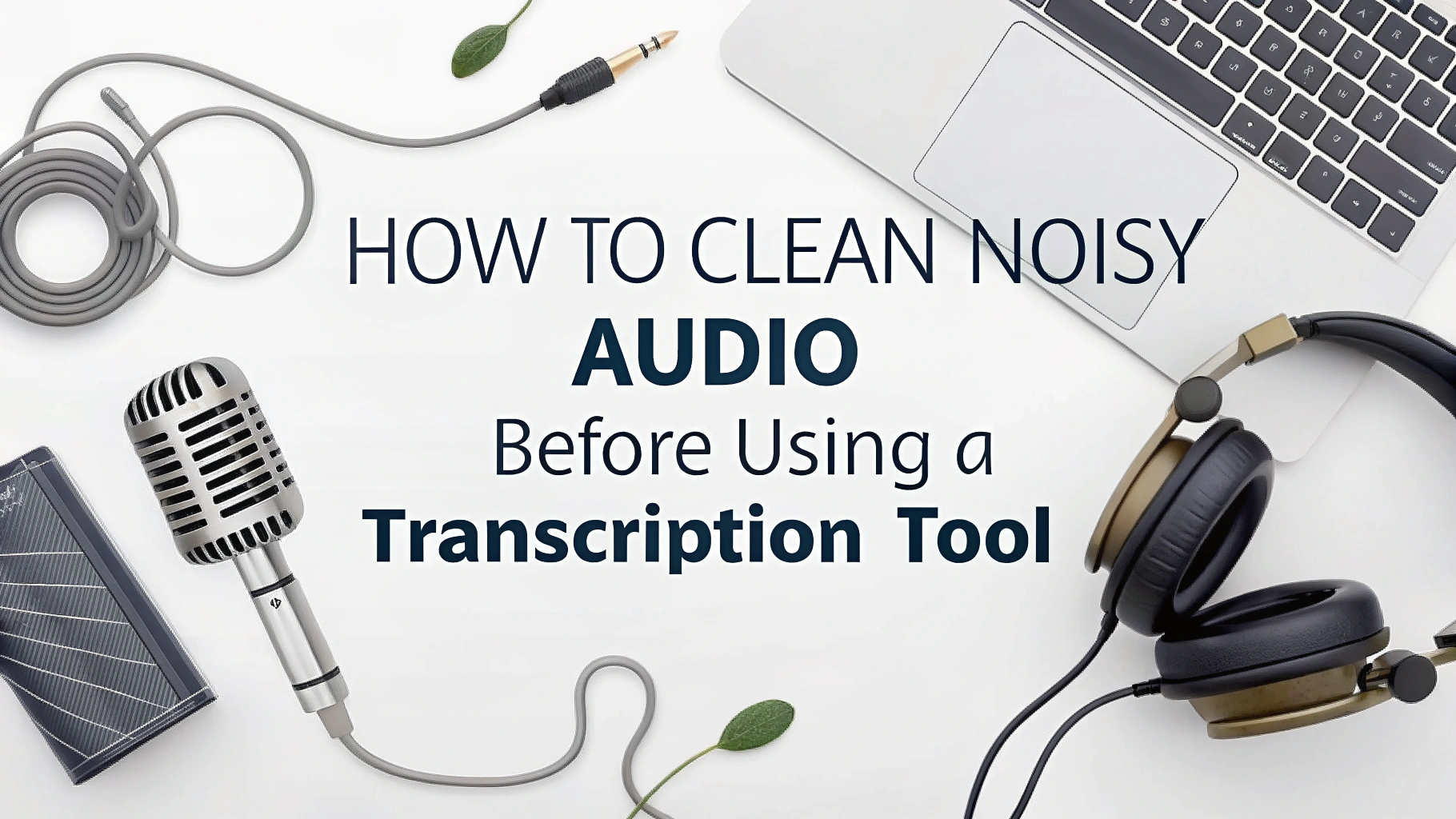Transcripción exacta depende en gran medida de la calidad de audio. Incluso los mejores Herramientas de transcripción basadas en IA puede tener problemas con el ruido de fondo, el volumen bajo o el habla superpuesta.
Si el audio es confuso, la transcripción también lo será, lo que obligará a dedicar más tiempo a editar y corregir errores.
Por eso limpieza del audio antes de la transcripción es una de las decisiones más inteligentes que puede tomar.
En esta guía, te guiaremos por los pasos prácticos para limpiar el audio ruidoso y obtener los mejores resultados de cualquier aplicación de transcripción.
🎧 1. Utiliza una herramienta de reducción de ruido
La reducción de ruido es tu primera línea de defensa contra la mala calidad de audio.
Herramientas recomendadas:
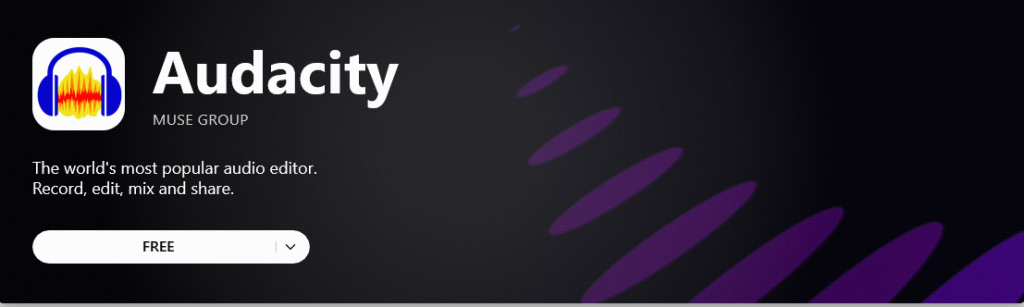
- Audacity (Gratuito): Audacity es un editor de audio gratuito y de código abierto que se utiliza para grabar, editar y limpiar el sonido. Lo recomiendo encarecidamente.
- Importa tu audio.
- Seleccione un segmento con sólo ruido de fondo.
- Ir a Efecto > Reducción de ruido > Obtener perfil de ruido.
- A continuación, selecciona todo el audio y aplica la reducción de ruido.
- Adobe Audition (De pago):
- Utilice Reducción del ruido (proceso) o Reducción de ruido adaptativa en el panel Efectos para un control preciso.
- Krisp / NVIDIA RTX Voice (En tiempo real):
- Estas herramientas eliminan el ruido de fondo durante las grabaciones en directo o las llamadas, lo que resulta ideal para reducir los problemas en su origen.
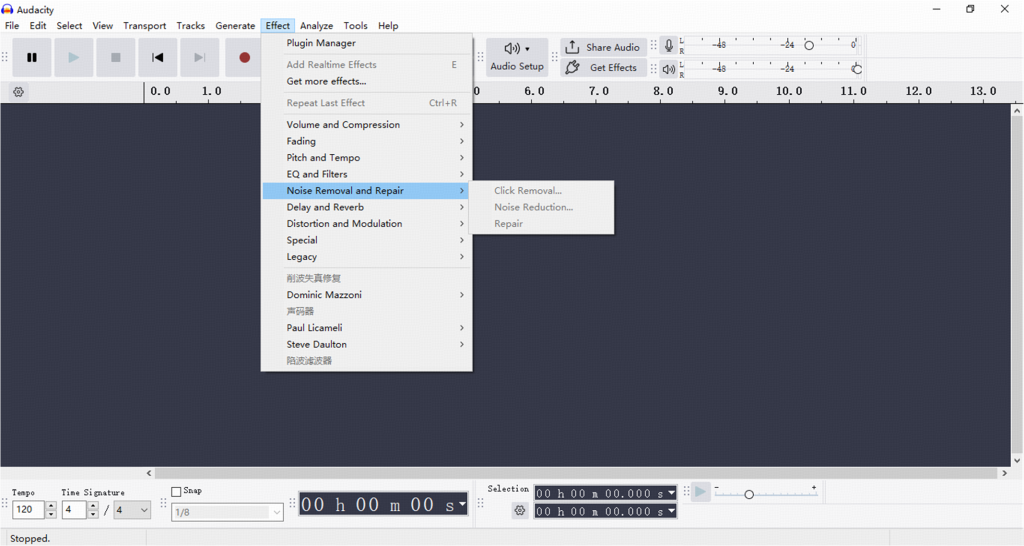
Consejo: Escucha siempre el audio limpiado para asegurarte de que no suena "robótico" o sobreprocesado.
✂️ 2. Recorte el silencio y los sonidos innecesarios
Las pausas largas, los ruidos de relleno y las charlas irrelevantes confunden a las herramientas de transcripción y hacen perder tiempo.
Lo que hay que quitar:
- Largos silencios
- Tos, estornudos
- Conversación de fondo
- Colas de reverberación con eco
Puede utilizar Audacity, Ocenaudiou otros editores básicos para cortarlos manualmente o con funciones de detección de silencio.
🎚️ 3. Normalizar y equilibrar los niveles de audio
Si un locutor habla demasiado alto y otro demasiado bajo, la IA puede pasar por alto palabras o confundir a los interlocutores. La normalización ayuda a mantener un volumen uniforme en toda la grabación.
Cómo normalizar en Audacity:
- Selecciona la pista completa.
- Ir a Efecto > Normalizar.
- Elija la configuración predeterminada o ajuste el nivel de pico a -1,0 dB.
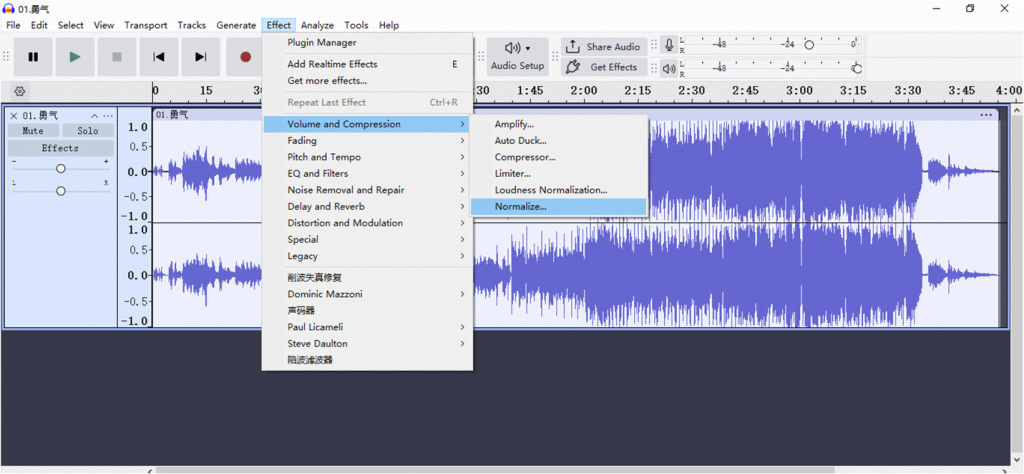
Esto hace que el audio sea más fluido y fácil de procesar para el software de transcripción.
🔁 4. Convertir a un formato compatible
Algunas aplicaciones de transcripción tienen problemas con determinados formatos de audio (como M4A). Para evitar problemas, convierte el audio a un formato compatible.
Formatos recomendados:
| Formato | Calidad | Tamaño del archivo | Recomendación |
|---|---|---|---|
| WAV | Mejor (sin pérdida) | Grande | Ideal para obtener la máxima precisión en la transcripción |
| MP3 | Bueno (comprimido) | Pequeño | Utiliza un bitrate alto (256kbps o 320kbps) |
Herramientas para convertir:
Proporciono una herramienta en línea y otra que requiere instalación, para satisfacer diferentes necesidades.
- Conversor de audio en línea
- FFmpeg (usuarios avanzados)
👥 5. Altavoces separados (si es posible)
Las herramientas de transcripción que admiten etiquetas de locutor funcionan mejor cuando el audio es limpio y distinto para cada locutor.
Si utilizas un equipo de grabación multicanal o realizas entrevistas, separa las pistas de audio de los altavoces antes de cargarlas.
Herramientas para la edición multihablante:
| Herramienta | Puntos fuertes | Puntos débiles | Lo mejor para |
|---|---|---|---|
| Describa | - Transcripción automática con detección de locutor - Edición visual basada en texto - Interfaz de usuario moderna, fácil de usar para principiantes | - Control de audio limitado - La versión gratuita tiene funciones limitadas | Podcasters, creadores de contenidos, entrevistas |
| Secuestro de audio | - Grabación multipista en tiempo real - Enrutamiento y grabación desde múltiples aplicaciones/dispositivos - Control avanzado de la canalización de audio | - Sólo macOS - Escasas capacidades de postedición | Entrevistas a varias personas, grabaciones en directo |
| iZotope RX | - Reducción y reparación de ruido de calidad industrial - Excelente para la separación de voces y la eliminación de ruidos - Altamente personalizable con plugins | - Curva de aprendizaje pronunciada - Caro, dirigido a profesionales | Ingenieros de sonido, editores de cine y televisión |
Si no es posible separar los altavoces, evita en la medida de lo posible que la gente hable por encima de los demás durante la grabación.
✅ Consejos adicionales para mejorar el audio (incluso antes de grabar)
- Utilice un micrófono externono el micrófono de tu portátil o teléfono.
- Graba en una habitación silenciosa con mobiliario suave para reducir el eco.
- Haz una breve grabación de prueba y escucha si hay ruido de fondo.
- Silenciar las notificaciones o los ventiladores del ordenador durante la sesión.
Reflexiones finales
Limpiar el audio ruidoso puede parecer un paso extra, pero puede salvar horas de edición y corrección posteriores. Tanto si utilizas Otter, VOMO, Notta o cualquier otra herramienta, si le das a la IA una entrada limpia, obtendrás un resultado limpio.
Así que la próxima vez que prepares una grabación de voz para transcribirla...límpialo primero, transcríbelo después.
¿Quiere saber qué la herramienta de transcripción funciona mejor con audio ruidoso? Consulte nuestras reseñas completas aquí.